Excelでデータ入力フォームを作成して使用する
データ入力は退屈で繰り返しの多い作業になることがありますが、Excelにはそれをより迅速かつ整理された形で行うための強力なソリューションが用意されています:データ入力フォームです。この機能を使用することで、データ入力を簡素化し、エラーを減らし、特に大規模なデータセットを扱う際にワークフローを効率化できます。このガイドでは、初心者でもExcelでデータ入力フォームを作成して使用する方法をステップバイステップで説明します。
Kutools for Excelのデータフォーム機能を迅速に使用する
Excelでデータ入力フォームを作成して使用する
リボンにフォームツールを追加する
データフォーム機能はExcelのデフォルトインターフェースには直接表示されないため、まずリボンに追加する必要があります。以下にその手順を示します:
- 「クイックアクセスツールバー」の小さなドロップダウン矢印をクリックします, ポップアップメニューから「その他のコマンド」を選択します。

- 「Excelオプション」ダイアログボックスで、次の操作を指定します:
- 「コマンドの選択元」ドロップダウンメニューから「すべてのコマンド」を選択します。
- コマンドリストを下にスクロールして「Form…」を見つけたらクリックします。
- 「追加」ボタンをクリックして、「Form」を右側のQATコマンドリストに追加します。
- 最後に、「OK」ボタンをクリックします。

- これで、「クイックアクセスツールバー」に「Form」アイコンが表示されます。スクリーンショットをご覧ください:

データフォームを使用する
フォームツールを追加すると、データ入力や管理にすぐに使用できるようになります。
- 最初の行に列ヘッダーを含むデータセットを準備し、次にデータ用のテーブルを作成します。データ範囲を選択して「挿入」>「テーブル」をクリックし、ダイアログボックスで「OK」をクリックします。

- テーブル内のどこかをクリックし、リボンの「フォーム」ボタンをクリックします。
- 列ヘッダーに対応するフィールドを持つポップアップフォームが表示されます。「新規」ボタンをクリックし、適切なフィールドに情報を1つずつ入力します。

- 終了したら、「Enter」キーを押すか「新規」ボタンを再度クリックしてデータをテーブルに挿入し、次のレコード用に新しいフォームを開きます。

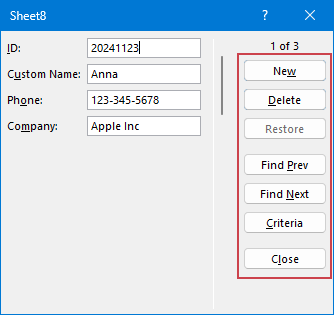
- 「新規」:新しいレコードを作成します。
- 「削除」:既存のレコードを削除します。
- 「復元」:まだ「新規」をクリックしたり「Enter」を押していない場合、既存のエントリの元のデータを復元します。これは編集中に変更を取り消したい場合に便利です。
- 「前を検索」:データセット内の前のレコードに移動します。
- 「次を検索」:データセット内の次のレコードに移動します。
- 「条件」:特定のレコードをフィルタリングして検索することができます。
- 「閉じる」:フォームを閉じてワークシートに戻ります。
Kutools for Excelのデータフォーム機能を迅速に使用する
Kutools for Excelの強力なデータフォーム機能を使用して、Excelでのデータ入力を簡素化しましょう!効率と使いやすさを重視して設計されたこのツールにより、複雑な設定や数式なしで構造化された形式でデータを迅速に入力、編集、管理できます。
- データを挿入したいセルをクリックします。次に、「Kutools」>「表示」>「データフォーム」をクリックして「データフォーム」ダイアログボックスを開きます。
- 「データフォーム」ダイアログボックスで、「新規」ボタンをクリックし、適切なフィールドに情報を1つずつ入力します。

- 終了したら、「適用」ボタンをクリックして新しいレコードを選択したセルの下に挿入します。スクリーンショットをご覧ください:

- 「新規」:新しいレコードを作成します。
- 「適用」:新たに入力されたデータがテーブルに挿入されるか、データフォームで行った変更が元のテーブルに同期されます。
- 「セルの元に戻す」、「行全体の元に戻す」:まだ「新規」をクリックしたり「Enter」を押していない場合、既存のエントリの元のデータを復元します。これは編集中に変更を取り消したい場合に便利です。
- 「前のもの」、「次のもの」:クリックしてプレビューまたは次の行のデータを表示します。
- 「前のページ」、「次のページ」:クリックして現在のワークシートの前のページまたは次のページの行のデータを表示します。
- 「削除」:現在の行を削除します。
- 「閉じる」:データフォームダイアログボックスを終了または閉じます。
データ入力フォームはデータ管理を簡素化し、エラーを減らし、生産性を向上させます。リボンにフォームツールを追加することで、Excelの組み込み機能を効率的なデータ入力に簡単に使用できます。より迅速で直感的なオプションとして、Kutools for Excelはワークフローを合理化するための強化されたデータフォーム機能を提供しています。最適な方法を選んで、データを簡単に管理し始めましょう!さらに多くのExcelのヒントやテクニックに興味がある場合は、当社のウェブサイトには数千のチュートリアルがあります。
最高のオフィス業務効率化ツール
| 🤖 | Kutools AI Aide:データ分析を革新します。主な機能:Intelligent Execution|コード生成|カスタム数式の作成|データの分析とグラフの生成|Kutools Functionsの呼び出し…… |
| 人気の機能:重複の検索・ハイライト・重複をマーキング|空白行を削除|データを失わずに列またはセルを統合|丸める…… | |
| スーパーLOOKUP:複数条件でのVLookup|複数値でのVLookup|複数シートの検索|ファジーマッチ…… | |
| 高度なドロップダウンリスト:ドロップダウンリストを素早く作成|連動ドロップダウンリスト|複数選択ドロップダウンリスト…… | |
| 列マネージャー:指定した数の列を追加 |列の移動 |非表示列の表示/非表示の切替| 範囲&列の比較…… | |
| 注目の機能:グリッドフォーカス|デザインビュー|強化された数式バー|ワークブック&ワークシートの管理|オートテキスト ライブラリ|日付ピッカー|データの統合 |セルの暗号化/復号化|リストで電子メールを送信|スーパーフィルター|特殊フィルタ(太字/斜体/取り消し線などをフィルター)…… | |
| トップ15ツールセット:12 種類のテキストツール(テキストの追加、特定の文字を削除など)|50種類以上のグラフ(ガントチャートなど)|40種類以上の便利な数式(誕生日に基づいて年齢を計算するなど)|19 種類の挿入ツール(QRコードの挿入、パスから画像の挿入など)|12 種類の変換ツール(単語に変換する、通貨変換など)|7種の統合&分割ツール(高度な行のマージ、セルの分割など)|… その他多数 |
Kutools for ExcelでExcelスキルを強化し、これまでにない効率を体感しましょう。 Kutools for Excelは300以上の高度な機能で生産性向上と保存時間を実現します。最も必要な機能はこちらをクリック...
Office TabでOfficeにタブインターフェースを追加し、作業をもっと簡単に
- Word、Excel、PowerPointでタブによる編集・閲覧を実現。
- 新しいウィンドウを開かず、同じウィンドウの新しいタブで複数のドキュメントを開いたり作成できます。
- 生産性が50%向上し、毎日のマウスクリック数を何百回も削減!
全てのKutoolsアドインを一つのインストーラーで
Kutools for Officeスイートは、Excel、Word、Outlook、PowerPoint用アドインとOffice Tab Proをまとめて提供。Officeアプリを横断して働くチームに最適です。
- オールインワンスイート — Excel、Word、Outlook、PowerPoint用アドインとOffice Tab Proが含まれます
- 1つのインストーラー・1つのライセンス —— 数分でセットアップ完了(MSI対応)
- 一括管理でより効率的 —— Officeアプリ間で快適な生産性を発揮
- 30日間フル機能お試し —— 登録やクレジットカード不要
- コストパフォーマンス最適 —— 個別購入よりお得







